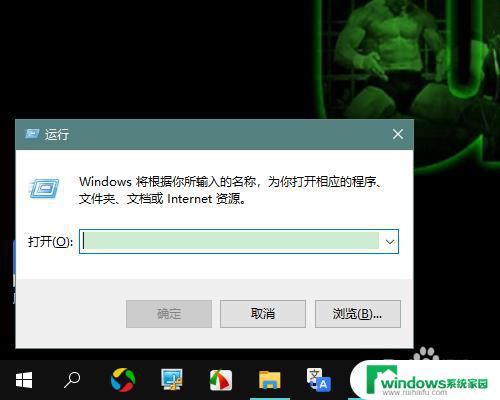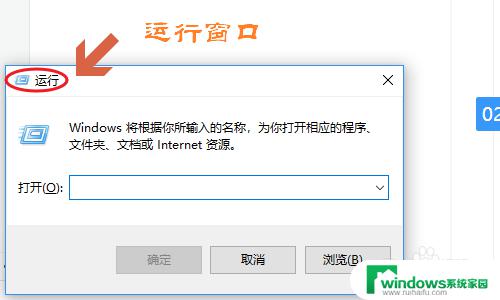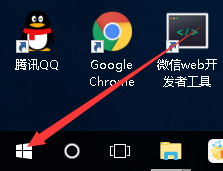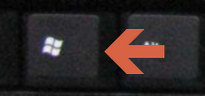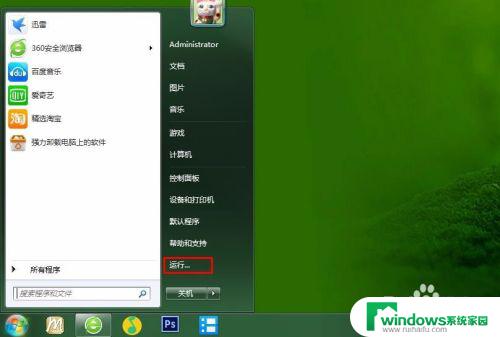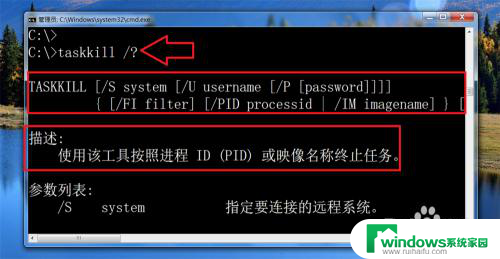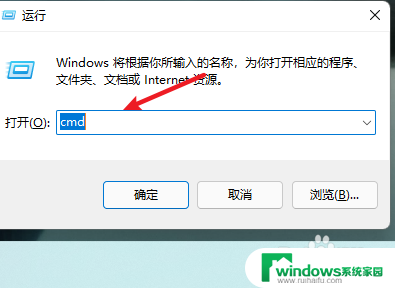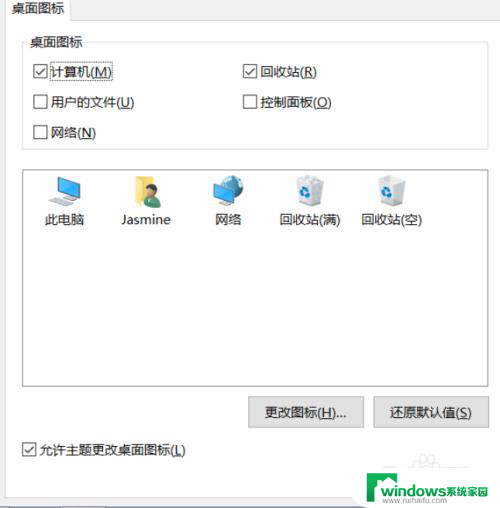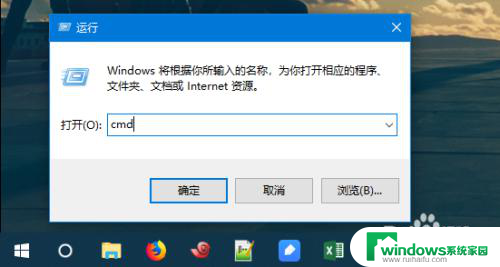命令符怎么切换到d盘 如何使用DOS命令进入D盘中的文件夹
命令符怎么切换到d盘,在计算机操作中,我们经常需要在不同的磁盘之间进行切换和操作,而要切换到D盘,我们可以使用DOS命令来实现。DOS命令是一种基于文本的操作系统,它可以通过一系列的命令来控制和操作计算机。要进入D盘中的文件夹,我们可以使用cd命令,即change directory的缩写。通过输入cd D:,我们可以切换到D盘,然后再通过输入cd 文件夹名称的方式进入特定的文件夹。这样我们就可以在D盘中轻松地进行文件的管理和操作了。使用DOS命令进入D盘中的文件夹,不仅可以提高我们的工作效率,还可以更好地掌握计算机操作的技巧。
操作方法:
1.在Windows10系统右键点击屏幕左下角的开始按钮,在弹出菜单中选择“运行”的菜单项。
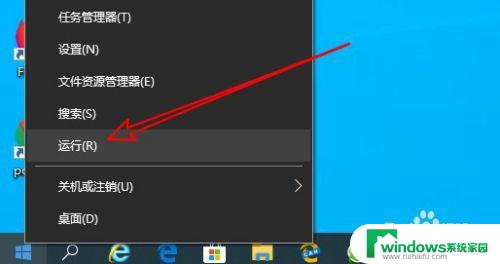
2.然后在打开的Windows10运行窗口中输入命令cmd后点击确定按钮
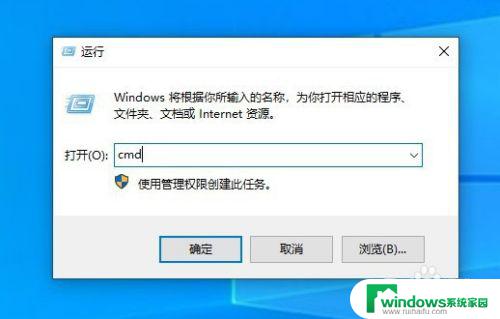
3.这时就会打开Windows10的命令提示符窗口,在这里可以输入Dos命令
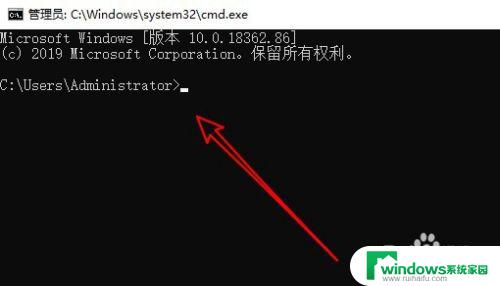
4.首先在命令后面输入d:按下回后后就可以快速切换到D盘分区
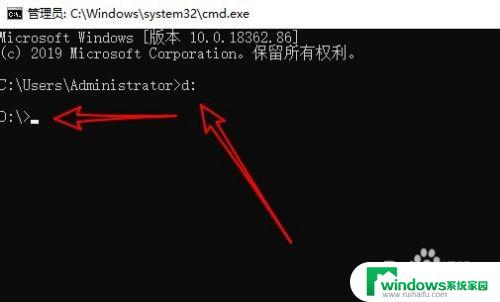
5.然后可以使用cd bdjy的命令,回车后就可以进入bdjy的文件夹了。
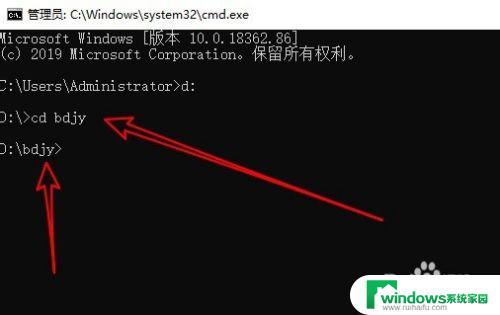
6.另外如果要快速进入二级目录的话,可以输入cd \bdjy\123后按下回车即可。
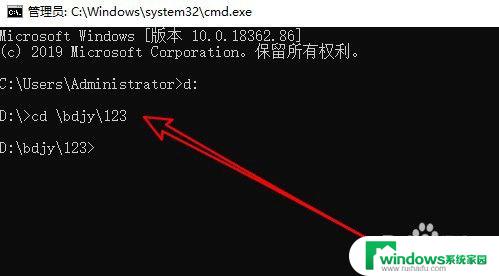
7.如果想要退回到上一次目录,可以使用cd ..即可返回当前目录的上一级目录
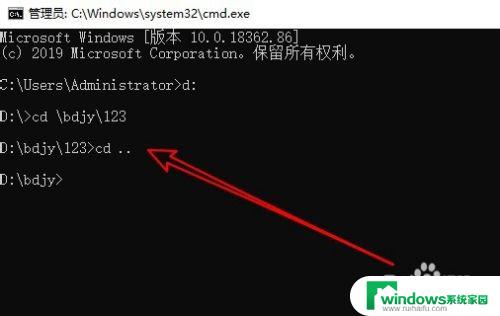
8.如果快速返回到分区根目录,只需要输入cd \按下回车就可以了。
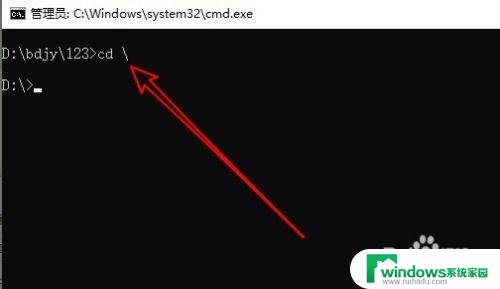
9.总结:
1、进入Windows10的命令提示符窗口。
2、切换到D盘只需要输入d:即可。
3、进入目录输入 cd 目录名就可以了。
4、返回上一次目录使用cd ..即可。
5、返回根目录使用cd \就可以了。
以上就是如何切换到D盘的全部内容,如果您遇到这种情况,您可以按照这篇文章中的步骤进行解决,这个过程非常简单快速,只需一步就可以完成。